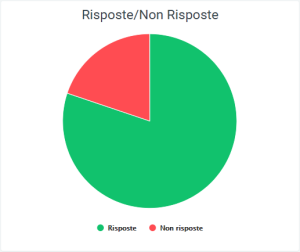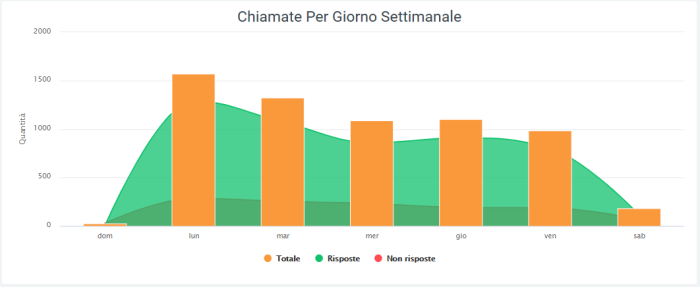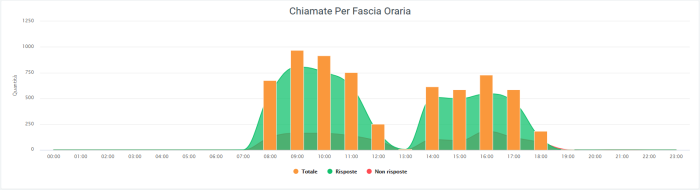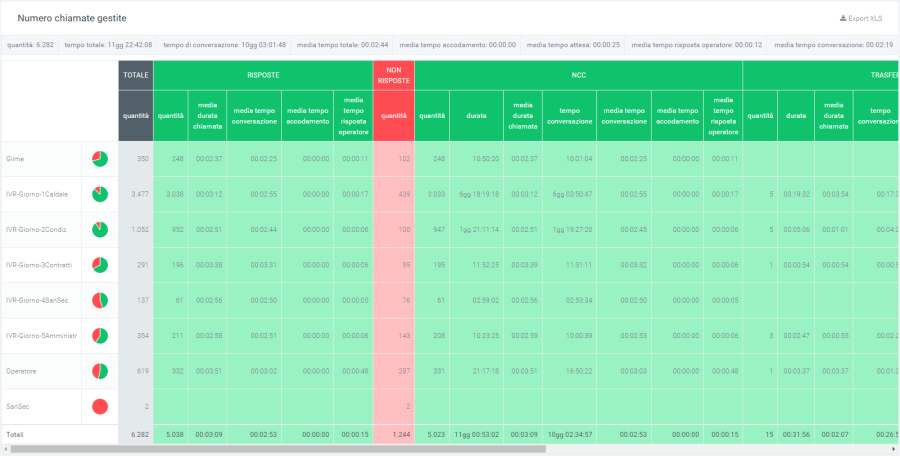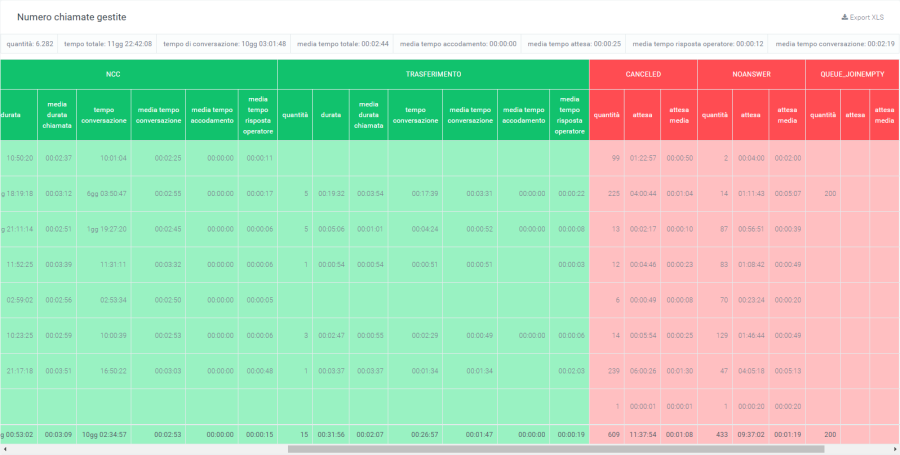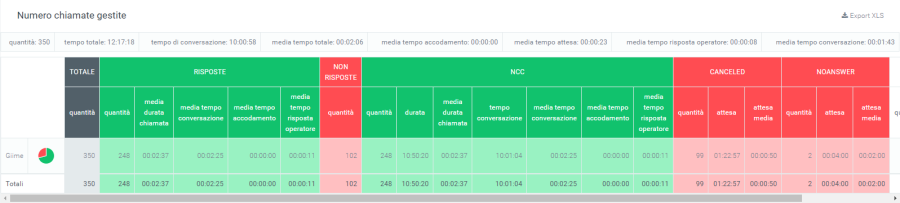Differenze tra le versioni di "Analytics:ReportQueue"
(Creata pagina con "<languages /> <translate> <!--T:1--> Torna a Analytics Nella sezione "Report Code", sotto il modulo "Voip report CDR", tramite la tabella e i grafici viene rap...") |
|||
| Riga 40: | Riga 40: | ||
<!--T:4--> | <!--T:4--> | ||
==Filtri== | |||
È inoltre presente una maschera che raggruppa i filtri da utilizzare per migliorare l'analisi dei dati desiderati. Per attivare i filtri, cliccare sul tasto "ricerca" in alto a destra. Si aprirà una maschera con: | È inoltre presente una maschera che raggruppa i filtri da utilizzare per migliorare l'analisi dei dati desiderati. Per attivare i filtri, cliccare sul tasto "ricerca" in alto a destra. Si aprirà una maschera con: | ||
Versione delle 08:55, 13 ott 2022
Torna a Analytics
Nella sezione "Report Code", sotto il modulo "Voip report CDR", tramite la tabella e i grafici viene rappresentato l'andamento delle chiamate.
Grafici
In questo report è possibile visualizzare tre tipologie di grafici: il primo grafico a torta contiene le informazioni sul numero di chiamate con e senza risposta. Se non viene inserita nessuna coda nei filtri, il grafico farà riferimento a tutte le code.
Oltre al grafico a torta, sono presenti due grafici che contengono i dati delle chiamate risposte, non risposte e totali divise per giorni della settimana e per fascia oraria.
Ciò permette di eseguire un’analisi immediata sull’andamento delle chiamate.
Tabelle
Sotto a tutti i grafici riportati precedentemente, è presente una tabella chiamata "Numero chiamate gestite" dove sono raccolti tutti i dati riguardanti le chiamate suddivise per code. Prima dei dati tabulati, sotto il titolo, sono presenti una serie di valori che riportano la quantità totale di chiamate, il tempo totale delle chiamate, il tempo totale di conversazione, la media del tempo delle conversazioni, la media di tempo di accodamento, la media del tempo di attesa, la media del tempo per la risposta dell'operatore e la media di tempo di conversazione. È anche possibile esportare la tabella in formato excel tramite l'apposito tasto in alto a destra della tabella, "Export XLS".
Nella tabella, ogni riga appartiene ad una coda per permettere di confrontare le stesse informazioni su code differenti. Accanto al nome di ognuna, si trova un grafico a torta che rappresenta le chiamate risposte e non risposte da parte della coda interessata. Dopo il grafico a torta, seguono diverse informazioni più dettagliate: il totale delle chiamate ricevute dalla coda, il numero di chiamate risposte e non, l’andamento di quelle risposte con i relativi tempi, le chiamate NCC, le chiamate che sono state trasferite, quelle cancellate e quelle non risposte, tutte corredate con informazioni qualitative che riguardano i tempi impiegati.
Infine, nella parte inferiore della tabella, sono riportati i totali per ogni colonna.
Nel caso venisse inserito un filtro sulle code, nella tabella verrà visualizzata una sola coda.
Filtri
È inoltre presente una maschera che raggruppa i filtri da utilizzare per migliorare l'analisi dei dati desiderati. Per attivare i filtri, cliccare sul tasto "ricerca" in alto a destra. Si aprirà una maschera con:
- Data di inizio e di fine
- Lo stato delle chiamate
- Le exit cause
- Le code
- Possibilità di mostrare le chiamate in coda vuota
Una volta selezionati i filtri desiderati, cliccare cerca per eseguirà la ricerca. È anche possibile aggiungere un widget con l'apposito tasto e stampare le informazioni a video.
Report Code Operatori
In questa sezione, all'interno del modulo "Voip report CDR", è possibile visualizzare, nel dettaglio, l'andamento delle chiamate per singoli operatori, suddivisi nelle rispettive code. Le informazioni che vengono visualizzate riguardano quante chiamate sono state risposte e come sono andate, ma anche quante non sono state risposte e le motivazioni. In questo modo risulta più semplice eseguire un'analisi su ogni operatore con precisione.
| Totale | Risposte | Non Risposte | NCC-Caller | Transfer | Answered Elsewhere | Canceled | Forward | Refused | Timeout |
|---|---|---|---|---|---|---|---|---|---|
|
|
|
|
|
|
|
|
|